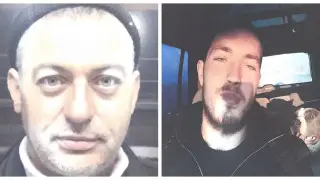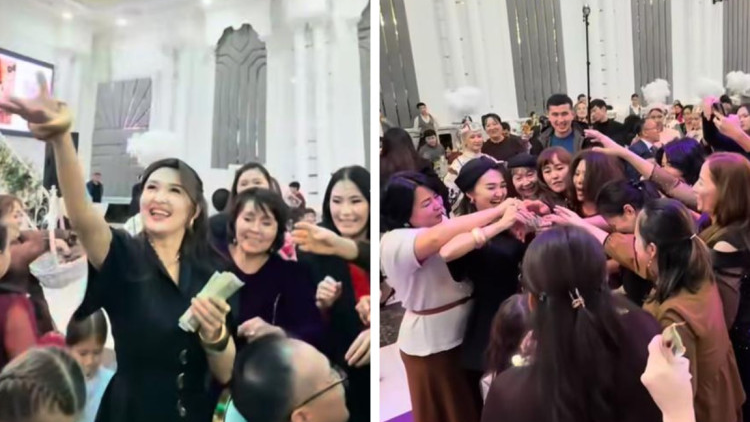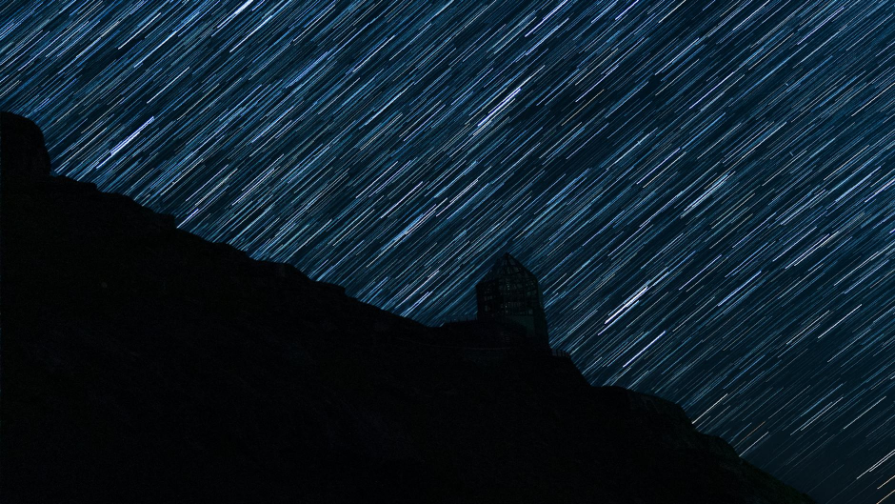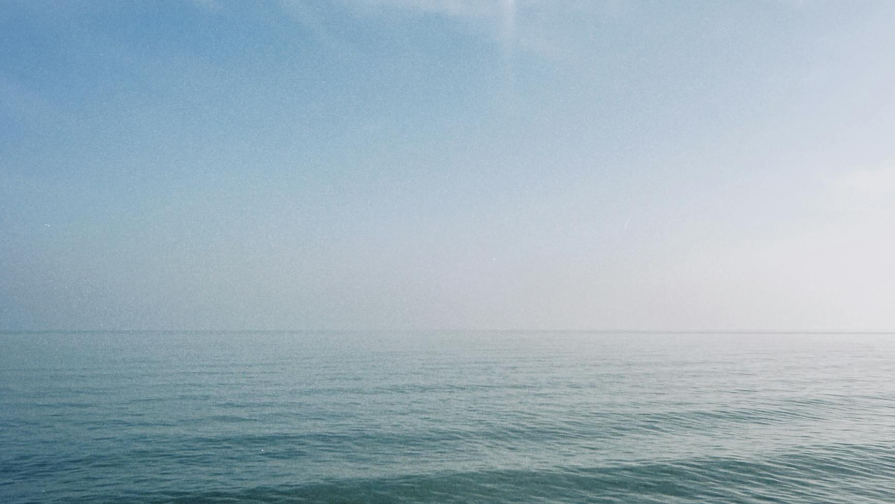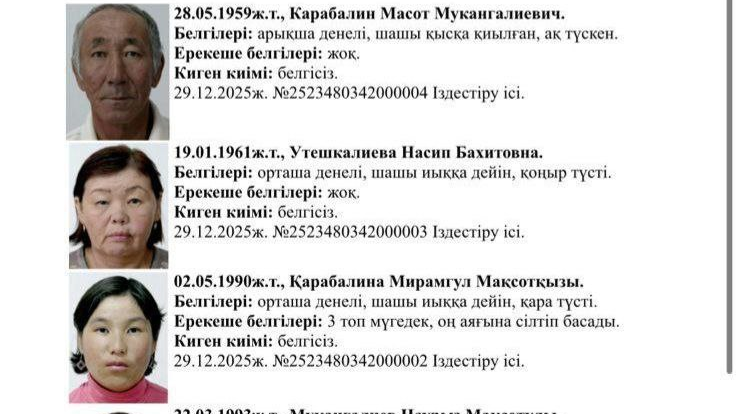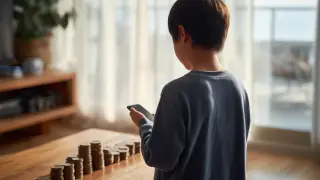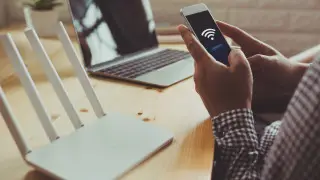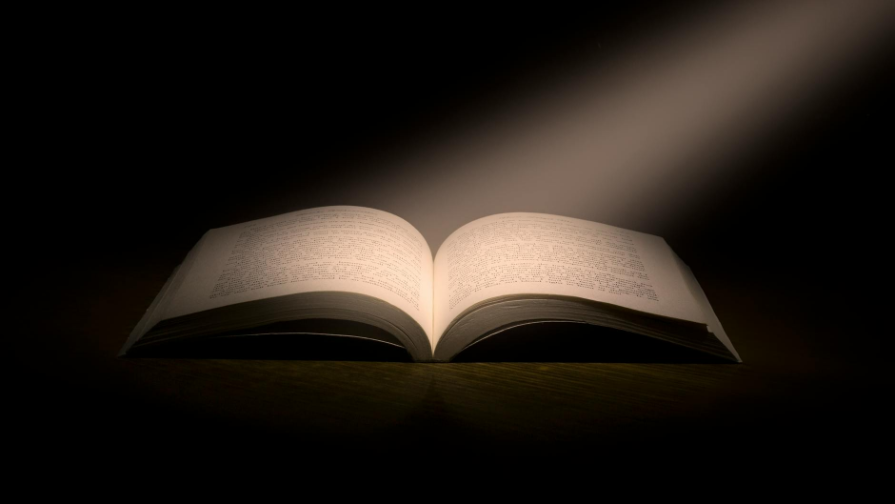- 05 нау. 2024 00:20
- 520
Раіnt графикалық редакторында үзінділермен жүргізілетін әрекеттер
Сабақтың тақырыбы: Раіnt графикалық редакторында үзінділермен жүргізілетін әрекеттер. Үзіндіні жылжыту және көшіру. Үзінділерді көбейту.
Сабақтың мақсаты: Оқушыларды графикалық редакторда жұмыс істеуге үйрету.
Білімділік: Үзінділерді белгілеуге және олармен әр түрлі әрекеттер орындауға, үзіндіні көшіруге, жылжытуға және жоюға үйрету;
Тәрбиелілік: Оқушыларды тәрбиелілікке, ұқыптылыққа, тиянақтылыққа үйрету;
Дамытушылық: Оқушылардың ойлау қабілетін, логикалық - абстракциясын дамыту.
Сабақтың түрі: Аралас сабақ
Сабақтың әдісі: Түсіндіру баяндау жіне практикалық сабақ.
Сабақта қолданылатын көрнекті қүралдар: интерактивті тақта, дербес компьютер, тақырып бойынша флипчарт, оқулық, жұмыс дәптері.
Пәнаралық байланыс: сызу, бейнелеу.
Сабақтың құрылымы:
1. Оқушыларды ұйымдастыру.
2. Үй тапсырмасын сұрау.
3. Жаңа тақырыпты баяндау.
4. Сабақты бекіту.
5. Практикалық тапсырмаларды орындау.
6. Үйге тапсырма.
7. Бағалау.
Сабақтың барысы:
І. Ұйымдастыру
Сәлеметсіздер ме, оқушылар! Көңіл - күйлеріңіз қалай? Бүгінгі сабақта кім кезекші? Сабақта кім жоқ?(келмеген оқушыларды журналға белгілеу).
ІІ. Үй тапсырмасын сұрау.
А) Теңге ілу ойыны
1. - қандай құрал?
2. Компьютердің миы?
3. Ақпараттың қасиеттерін ата?
4. 1 Кбайтта қанша байт бар?
5. Дискіні архивтеу дегеніміз не
6. Принтердің неше түрі бар және қалай аталады?
Ә) Сәйкестігін табу ойыны.
Б) Алтын тасты сұрақтар
Сөз жұмбақ
1. Ақпарат сөзін латын аударғанда қандай мағына береді?
2. мынау қандай құрал?
3. Компьютердің негізгі құрылғыларының бірі?
4. Қандай программа өте қарапайымдылығымен ерекшеленеді?
5. Қандай да бір тілдің көмегімен ақпаратты ұсыну не деп аталады?
6. қандай құрал?
7. Стандартты программалардың бірі?
8. Ақпаратты қағазға басып шығу құрылғысы?
Жаңа тақырыпты баяндау.
Үзінді - бұл суреттің белгіленген бөлігі. Үзінді мына құралдар арқылы бөлінеді немесе белгіленеді:
Белгілеу батырмасы (выделение) төртбұрышты үзіндіні таңдайды
Кез келген аймақты бөліп алу батырмасы ерікті пішінді аймақты бөліп алуға мүмкіндік береді.
Үзінділермен орындалатын әрекеттер:
1. Алмасу буферіне қиып алу
2. Алмасу буферіне көшіру
3. Басқа жерге апару
4. Басқа жерге көшіру
5. Сурет бойынша көбейту
6. Пішіні мен өлшемін өзгерту
7. Масштабын өзгерту, қисайту
8. Төңкеру және бұру
9. Түсін өзгерту
10. Жою
Үзіндіні көшіру мен жылжыту:
1. Үзіндіні белгілейміз
2. Правка - Копировать немесе Вырезать командаларының бірін орындаймыз
3. Правка - Вставить командасын орындаймыз.
Правка - Выделить командасы арқылы белгілеп алу
Правка - Вставить командасы арқылы қою
Правка - Вырезать командасы арқылы кесіп алу
Правка - Вставить командасы арқылы қою
Үзіндіні өшіру (жою):
1. Үзіндіні белгілеу
2. Правка - Очистить выделение командасын орындаймыз немесе Deletе пернесін басамыз
Правка - Выделить командасы арқылы белгілеу
Правка - Очистить выделение командасы немесе Delete батырмасы
Үзінділерді көбейту.
Үзіндіні «көбейту» дегеніміз – экранда тышқанның нұсқағышын жылжытумен қатар оның көшірмелерінің тізбегін жасау.
Үзіндіні көбейту үшін, оны белгілеп барлығы басталатын жерге апарып қойып Shift батырмасын басып тұрып тышқанмен жылжытамыз.
Правка - Выделить (ішіндегі суретті белгілеу) Командасы арқылы белгілеу
Белгіленген суретті тышқанмен басып, Shift батырмасын басып тұрып суретті көбейту
IV. Сабақты бекіту
Ой қорыту: Ал, енді балалар, осы сабағымызды қорытындылау барысында бүгінгі сабақтан алған білімдерімізді практика жүзінде қолданайық. Оқулықтағы “Өзің орында!” тапсырмаларын орындау.
V. Бағалау:
VІ. Үй тапсырмасы.
§ 25. Үзінділермен жүргізетін әрекеттерді оқып келу
Сабақтың мақсаты: Оқушыларды графикалық редакторда жұмыс істеуге үйрету.
Білімділік: Үзінділерді белгілеуге және олармен әр түрлі әрекеттер орындауға, үзіндіні көшіруге, жылжытуға және жоюға үйрету;
Тәрбиелілік: Оқушыларды тәрбиелілікке, ұқыптылыққа, тиянақтылыққа үйрету;
Дамытушылық: Оқушылардың ойлау қабілетін, логикалық - абстракциясын дамыту.
Сабақтың түрі: Аралас сабақ
Сабақтың әдісі: Түсіндіру баяндау жіне практикалық сабақ.
Сабақта қолданылатын көрнекті қүралдар: интерактивті тақта, дербес компьютер, тақырып бойынша флипчарт, оқулық, жұмыс дәптері.
Пәнаралық байланыс: сызу, бейнелеу.
Сабақтың құрылымы:
1. Оқушыларды ұйымдастыру.
2. Үй тапсырмасын сұрау.
3. Жаңа тақырыпты баяндау.
4. Сабақты бекіту.
5. Практикалық тапсырмаларды орындау.
6. Үйге тапсырма.
7. Бағалау.
Сабақтың барысы:
І. Ұйымдастыру
Сәлеметсіздер ме, оқушылар! Көңіл - күйлеріңіз қалай? Бүгінгі сабақта кім кезекші? Сабақта кім жоқ?(келмеген оқушыларды журналға белгілеу).
ІІ. Үй тапсырмасын сұрау.
А) Теңге ілу ойыны
1. - қандай құрал?
2. Компьютердің миы?
3. Ақпараттың қасиеттерін ата?
4. 1 Кбайтта қанша байт бар?
5. Дискіні архивтеу дегеніміз не
6. Принтердің неше түрі бар және қалай аталады?
Ә) Сәйкестігін табу ойыны.
Б) Алтын тасты сұрақтар
Сөз жұмбақ
1. Ақпарат сөзін латын аударғанда қандай мағына береді?
2. мынау қандай құрал?
3. Компьютердің негізгі құрылғыларының бірі?
4. Қандай программа өте қарапайымдылығымен ерекшеленеді?
5. Қандай да бір тілдің көмегімен ақпаратты ұсыну не деп аталады?
6. қандай құрал?
7. Стандартты программалардың бірі?
8. Ақпаратты қағазға басып шығу құрылғысы?
Жаңа тақырыпты баяндау.
Үзінді - бұл суреттің белгіленген бөлігі. Үзінді мына құралдар арқылы бөлінеді немесе белгіленеді:
Белгілеу батырмасы (выделение) төртбұрышты үзіндіні таңдайды
Кез келген аймақты бөліп алу батырмасы ерікті пішінді аймақты бөліп алуға мүмкіндік береді.
Үзінділермен орындалатын әрекеттер:
1. Алмасу буферіне қиып алу
2. Алмасу буферіне көшіру
3. Басқа жерге апару
4. Басқа жерге көшіру
5. Сурет бойынша көбейту
6. Пішіні мен өлшемін өзгерту
7. Масштабын өзгерту, қисайту
8. Төңкеру және бұру
9. Түсін өзгерту
10. Жою
Үзіндіні көшіру мен жылжыту:
1. Үзіндіні белгілейміз
2. Правка - Копировать немесе Вырезать командаларының бірін орындаймыз
3. Правка - Вставить командасын орындаймыз.
Правка - Выделить командасы арқылы белгілеп алу
Правка - Вставить командасы арқылы қою
Правка - Вырезать командасы арқылы кесіп алу
Правка - Вставить командасы арқылы қою
Үзіндіні өшіру (жою):
1. Үзіндіні белгілеу
2. Правка - Очистить выделение командасын орындаймыз немесе Deletе пернесін басамыз
Правка - Выделить командасы арқылы белгілеу
Правка - Очистить выделение командасы немесе Delete батырмасы
Үзінділерді көбейту.
Үзіндіні «көбейту» дегеніміз – экранда тышқанның нұсқағышын жылжытумен қатар оның көшірмелерінің тізбегін жасау.
Үзіндіні көбейту үшін, оны белгілеп барлығы басталатын жерге апарып қойып Shift батырмасын басып тұрып тышқанмен жылжытамыз.
Правка - Выделить (ішіндегі суретті белгілеу) Командасы арқылы белгілеу
Белгіленген суретті тышқанмен басып, Shift батырмасын басып тұрып суретті көбейту
IV. Сабақты бекіту
Ой қорыту: Ал, енді балалар, осы сабағымызды қорытындылау барысында бүгінгі сабақтан алған білімдерімізді практика жүзінде қолданайық. Оқулықтағы “Өзің орында!” тапсырмаларын орындау.
V. Бағалау:
VІ. Үй тапсырмасы.
§ 25. Үзінділермен жүргізетін әрекеттерді оқып келу